Как закрыть профиль в инстаграме с айфона 2018
Бывает так, что публичность надоедает, хочется, чтобы твою страничку в Инстаграм просматривали только близкие люди. Из этой статьи вы узнаете, как за пару секунд скрыть профиль в Инстаграме, можно ли открыть его снова и в каких случаях лучше оставить профиль открытым. Чтобы сделать профиль закрытым:

- Войдите в свой аккаунт и переместитесь в настройки
- Поле с настройками можно увидеть при сдвиге экрана влево и обратив внимание на нижнюю часть
- Выберите раздел «конфиденциальность и безопасность». Затем, перейдите по ссылке: «конфиденциальность аккаунта». Поставьте галочку «закрыть аккаунт». Теперь все посты видны только подписчикам
Если новые люди заходят подписаться на страницу, Инстаграм отправит запрос на подтверждение. Вы сможете его отклонить или принять.
Как закрыть профиль в Инстаграме с айфона
Как вы видите, ничего сложного в том, чтобы закрыть профиль в Инстаграме с айфона нет. Аналогичные действия можно повторить и в Андроиде. Рассмотрим преимущества и недостатки закрытого профиля. К его преимуществам можно отнести:

- Приватность. Новые фото и сторис смогут посмотреть только фолловеры аккаунта, посторонние люди не будут иметь возможности просмотра страницы
- Повышение безопасности. Как правило, закрытые профили редко взламывают, в отличие от открытых
- Возможность выкладывать личные посты и не бояться, что другие люди будут плагиатить контент
- Возможность посмотреть на тех, кто хочет на вас подписаться
- Создание закрытых сообществ по интересам. Например, в том случае если вы решили провести платные эфиры или сделать подборку статей только для «избранных»
- Минимальное количество подписок от ботов и коммерческих аккаунтов
К недостаткам закрытого аккаунта относятся:
- Малый прирост подписчиков. Люди отправляют запрос на подписку только в том случае, если вы их очень сильно заинтересовали
- Неподходящий формат для массофоловинга и масслайкинга. Мероприятия по накрутке можно проводить лишь при открытом профиле
- Малый просмотр историй и небольшой охват. Ваши публикации будут видны только подписчикам
В целом, формат закрытого аккаунта подходит для тех, кто больше хочет наблюдать за остальными, нежели выставлять свою жизнь на показ. Если вы хотите стать популярным блогером в Инстаграм, при создании аккаунта не стоит его закрывать. Так вы намного быстрее будете узнаваемым.
Стоит отметить, что некоторые популярные сообщества специально делают профиль закрытыми. Этот рекламный ход используется для увеличения вовлеченности подписчиков. Считается, раз человек отправил заявку на подписку, значит, будет чаще читать посты и проявлять активность. Рекомендуется закрывать профиль только, когда компания заработала себе имя и стала узнаваема в сети. А на первых этапах лучше сконцентрироваться на наборе подписчиков и лайков.
Как закрыть профиль в Инстаграме 2018
Инстаграм придумывает много всяких интересных опций: возможность задавать вопросы, добавлять сторис в актуальные, однако, настройки по созданию закрытого аккаунта из года в год остаются неизменными. Если в какой-то момент приложение не хочет открываться на гаджете, есть возможность установить нужные опции и скрыть профиль с компьютера. Для этого:

- Вбейте в поисковик запрос «Инстаграм» и выберите первый сайт
- С помощью логина и пароля зайдите на свою страницу. Если она привязана к профилю в Фейсбук, осуществите вход через него
- Инстаграм покажет вам ленту. Чтобы увидеть настройки и редактировать профиль, нажмите на иконку с бюстом вверху справа. На главной выберите пункт «редактировать профиль». Он располагается справа от вашего ника. В открывшемся меню перейдите в уже знакомый раздел «конфиденциальность и безопасность»
Отметьте галочкой «закрыть аккаунт». Обновите страницу. Через какое-то время профиль будет закрыт. Отметим, что в любой момент вы можете снять галочку как с компьютера, так и в мобильном приложении и снова вернуть прежние настройки.
Как закрыть или скрыть профиль в Instagram
В этом случае стоит прибегнуть к закрытию профиля в Instagram. Если это сделать, аккаунт, который не подписан взаимно на вашу страницу, не сможет проявлять никакой активности.
Чтобы скрыть свой профиль проделаем несколько шагов:
- Заходим в само приложение и переходим на страницу своего профиля.
- Далее, ищем в правом верхнем углу шестеренку, при нажатии на которую открываются настройки.
- Листаем примерно до середины и останавливаемся около пункта «Закрытый аккаунт». Активируем переключатель и наслаждаемся спокойной жизнью без активного спама.
Как удалить учетную запись Instagram с iPhone [Instagram Tips 2019]
На моем iPhone так много приложений для социальных сетей, в том числе Twitter, Facebook, Google+ и т. Д. Я думаю, что Face и Twitter помогут мне, а затем я хочу удалить свою учетную запись Instagram. Как удалить учетную запись Instagram в приложении? Могу ли я удалить свою учетную запись Instagram на компьютере?
Если передозировка социальных сетей вызывает у вас чрезмерные последствия, вы можете удалить свою учетную запись, чтобы получить больше мира и пространства на вашем iPhone, Существуют различные способы удаления вашей учетной записи Instagram навсегда.
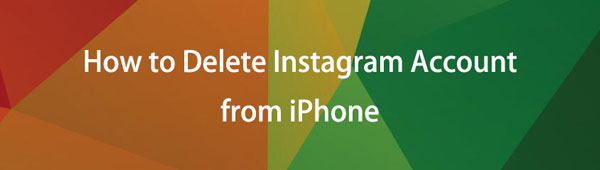
Если вы частый пользователь компьютера, вы можете удалить стереть свою учетную запись Instagram на вашем компьютере.
Открыть https://help.instagram.com/ на вашем ПК.
на вашем ПК.
Войдите в свой аккаунт и введите пароль.
Найти Основы Instagram на левой панели навигации и нажмите на нее.
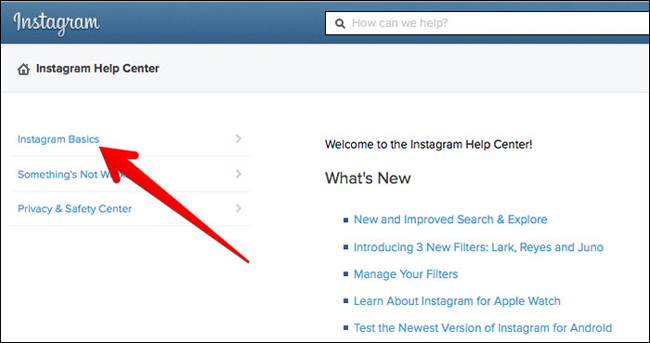
Идти к Начиная и Удалить свой аккаунт налево.
щелчок Как мне удалить мой аккаунт и затем нажмите перейти на эту страницу с гиперссылкой во втором абзаце после появления трех маленьких абзацев.Войдите в свою учетную запись снова и ответьте на вопрос, почему вы удаляете свою учетную запись, затем нажмите Готово и введите свой пароль еще раз.
щелчок Навсегда отключить мой аккаунт и OK для подтверждения.
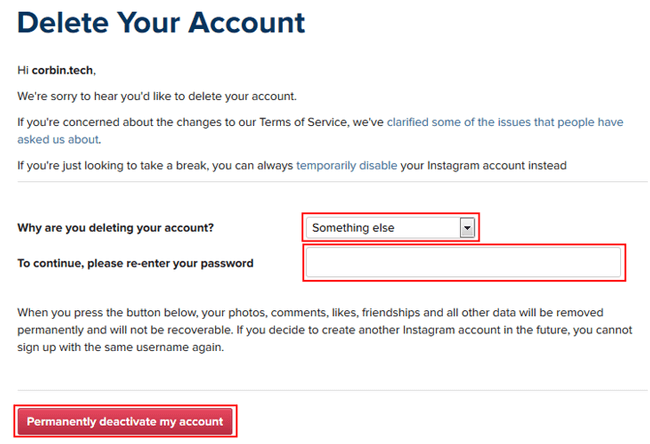
Если вы не хотите деактивировать свою учетную запись в приложении iPhone, а не на компьютере, выполните следующие простые действия, чтобы сделать это. Это почти то же самое, что и отключение учетной записи на компьютере.
Запустите приложение Instagram на своем iPhone и коснитесь значка профиля в правом нижнем углу.
К Настройки в правом верхнем углу, а затем
Нажмите на Основы > С чего начать > Удалить свой аккаунт > Как мне удалить мой аккаунт, Ты можешь выбрать Как временно отключить свой аккаунт если ты хочешь.
Нажмите перейти на страницу гиперссылка с абзацев.
Введите свое имя пользователя и пароль, затем введите пароль еще раз после ответа на вопросы.
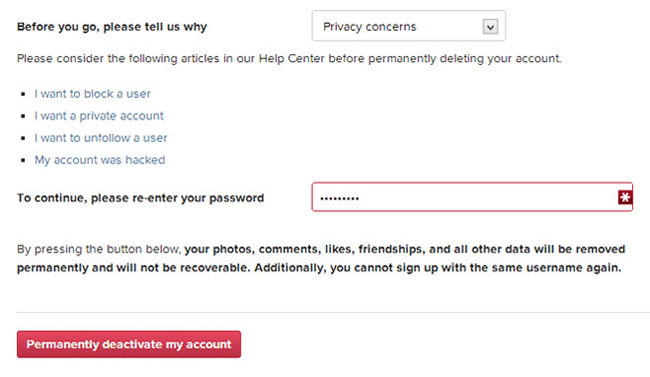
Кран Навсегда отключить мой аккаунт.
Кран OK для подтверждения.
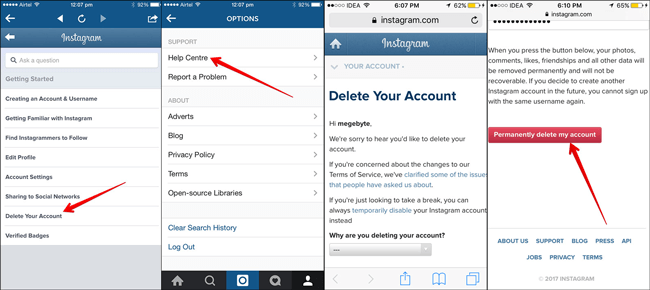
Вместо того, чтобы навсегда очистить учетную запись, вы можете временно отключить ее. Обратите внимание, что вы не можете отключить свой аккаунт в самом приложении. Таким образом, вы должны отключить свою учетную запись с вашего мобильного телефона или веб-браузера.
Открыть сайт Instagram.com на мобильном телефоне или в веб-браузере.
на мобильном телефоне или в веб-браузере.
Войдите в свой аккаунт и пароль.
Нажмите или нажмите свое имя пользователя в правом верхнем углу и выберите редактировать профиль.
Затем вы можете увидеть Временно отключить мой аккаунт в правом нижнем углу просто щелкните по нему.
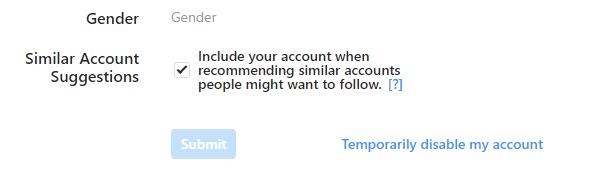
Выберите причину из меню.
Введите пароль еще раз и нажмите Временно отключить аккаунт.
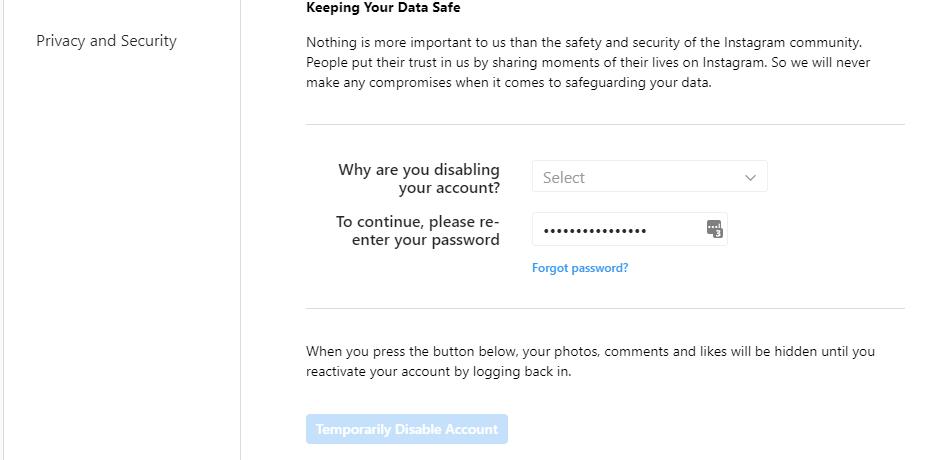
Удаление аккаунта с iPhone не означает, что данные полностью удалены. Некоторые данные все еще хранятся на вашем iPhone и могут быть восстановлены восстановление сообщений Instagram.
Метод 1. Удалить данные Instagram на iPhone через FoneEraser
Поэтому, если вас беспокоит утечка данных и вы хотите гарантировать безопасность личной информации, вам следует выбрать FoneEraser для iOS, который полностью поддерживает iPhone, iPad и iPod touch, чтобы навсегда удалить учетную запись Instagram на iPhone. Это позволяет вам стереть iPhone фотографии, видео, контакты, документы, данные кэша, ненужные файлы, личные настройки и многое другое на вашем устройстве.
Скачайте и установите программу на компьютер, после чего она запустится автоматически.
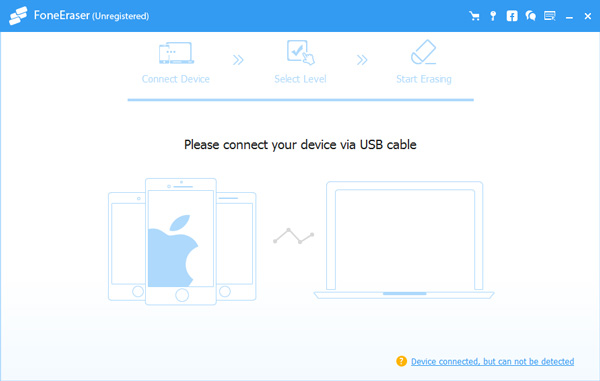
Подключите устройство к компьютеру с помощью USB-кабеля. Затем нажмите Доверии на экране устройства.
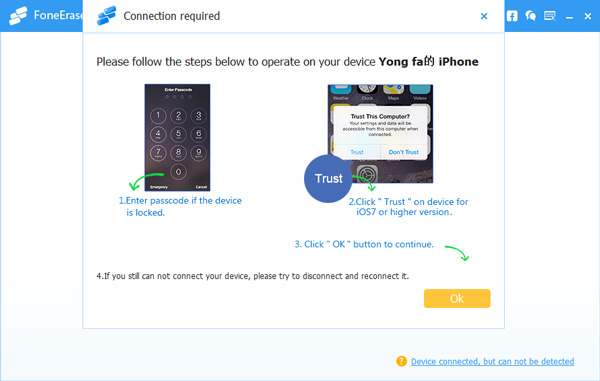
Выберите уровень стирания из трех вариантов, включая Высокий уровень, Средний уровень и Низкий уровень.
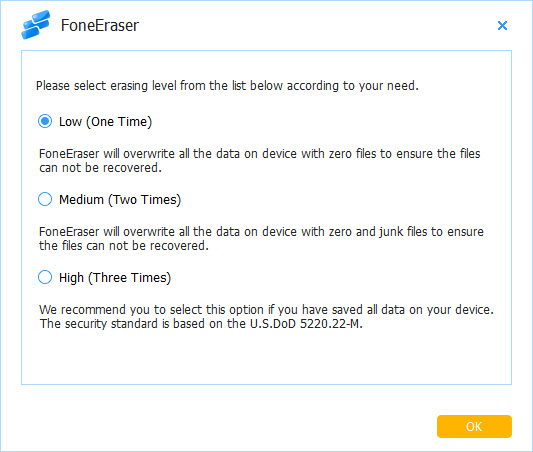
щелчок запуск после подключения.
Подтвердите еще раз, нажав Да.
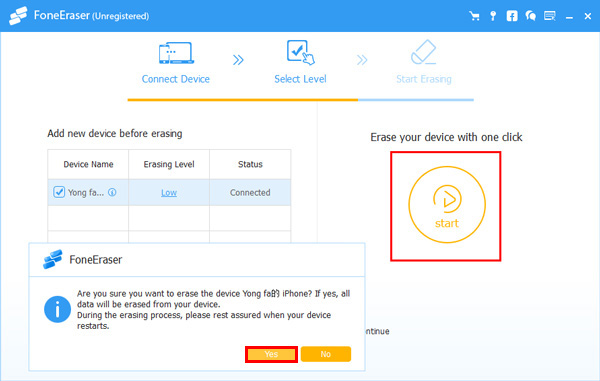

Вы также можете прочитать как удалить твит на iPhone.
Как видите, есть разные способы удалить учетную запись, если вы хотите использовать ее больше. FoneEraser для iOS Рекомендуется, чтобы гарантировать, что данные не могут быть восстановлены, если вы хотите пожертвовать или переработать ваше устройство. Это будет лучшим выбором для вас.
Метод 2. Удалить Instagram данные на iPhone через сброс настроек
Вы также можете сбросить iPhone через Настройки > Общие сведения > Сброс > Удалить содержимое и настройки, И вам будет необходимо подтвердить еще раз на экране телефона.
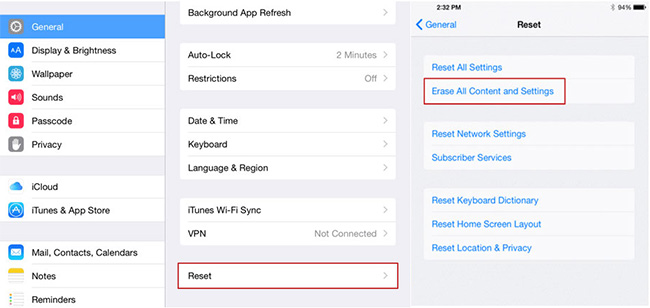
Это все. Если у вас есть дополнительные вопросы по этому поводу, пожалуйста, оставьте комментарии ниже.
Статьи по теме:
для просмотра Пожалуйста, включите JavaScript комментарии питание от Disqus.с Андроида, Айфона или ПК
Разработчики позволяют временно удалить аккаунт Инстаграм всем пользователям. Подобную процедуру можно производить на мобильном и десктопном устройстве.
Как временно удалить аккаунт в Инстаграм с телефона
Иногда возникает ситуация, когда нужно удалить личную страницу в Instagram. Чтобы воспользоваться аккаунтом в будущем, можно использовать временную блокировку. Не у всех пользователей есть доступ к компьютеру, поэтому заблокировать страницу можно через смартфон.
Разработчики не добавили в приложение функцию, позволяющую временно удалить Инстаграм без потери аккаунта. Поэтому все действия нужно выполнять через браузер смартфона.
Процедура блокировки возможна не чаще чем 1 раз в неделю. Таким образом разработчики защищают пользователей от действий злоумышленников.
Отключение страницы на iPhone
Удалить учетную запись Инстаграм в iPhone можно через браузер Safari. Для временной блокировки аккаунта нужно:
- Запустить браузер – перейти на сайт instagram.com.
- Войти в учетную запись.
- Нажать иконку человека (сверху справа).
- Кликнуть по надписи: «Редактировать профиль».
- Найти и нажать гиперссылку «Временно заблокировать».
- Указать причину, объясняющую почему нужно удалить страницу временно.
- Подтвердить действие вводом пароля.
- Нажать кнопку для завершения.
Если все сделано правильно, аккаунт будет отключен. После этого на электронную почту придет уведомление об удалении личной страницы.
Также, пользователь может удалить записи и не заходить в профиль. Чтобы не получать уведомления – нужно удалить приложение со смартфона. Но такой способ не удаляет учетную запись.
Временная деактивация профиля с Android
Владельцы смартфонов с операционной системой Android могут отключить учетную запись используя браузер.
После установки веб-обозревателя нужно:
- Перейти в раздел «Редактирование профиля».
- Прокрутить до конца страницу.
- Кликнуть по надписи: «Временно заблокировать мой аккаунт».
- Заполнить поле с указанием причины блокировки.
- Указать секретный код от учетной записи.
- Нажать кнопку, завершающую удаление.
Если все сделано правильно на почтовый ящик будет отправлено письмо, подтверждающее блокировку учетной записи. Удаленная страница перестанет отображаться в поиске Инстаграма.
Доступно и полное удаление, но восстановить учетную запись будет невозможно. При деактивации исчезнут фото и видео: в Ленте и Архиве.
Временная блокировка аккаунта через компьютер
На время удалить Инстаграм страницу можно через персональный компьютер. Чтобы заблокировать учетную запись нужно установить любой браузер.
После этого требуется:
- Запустить любой браузер – перейти на официальный сайт Инстаграм.
- Ввести логин/пароль и нажать «Войти».
- Моя страница – Редактировать.


- Прокрутить список – Временно заблокировать.
- Выбрать причину удаления страницы.
- Ввести пароль для подтверждения и нажать кнопку.
После всех действий на почтовый ящик, указанный при регистрации, придет письмо с уведомлением о блокировке страницы. Аккаунт также пропадет из поиска социальной сети.
В течение какого времени можно восстановить и как
Отключить Инстаграм на время может каждый пользователь. При этом все данные, включая фотографии, посты и переписка остаются на сервере разработчика. Благодаря этому всегда можно вернуть доступ к аккаунту.
Чтобы восстановить страницу в Инстаграм нужно:
- Открыть сайт социальной сети.
- Нажать кнопку «Войти».
- Ввести логин и пароль.
- Нажать кнопку авторизации.
После этого произойдет вход в ранее заблокированную учетную запись. Восстановление также возможно через приложение для смартфонов. Достаточно запустить Instagram, чтобы получит доступ к данным, хранящимся на сервере.
Разработчики ввели ограничение по времени восстановления. Получить доступ к странице нельзя на протяжении 24 часов после блокировки. Уведомление появится при попытке входа в систему. После восстановления доступа на электронный ящик поступит сообщение с подтверждением.


